The Dude – Monitorowanie uruchomionych aplikacji i usług w systemie Windows
Protokół Simple Network Management Protocol (SNMP) w systemie Windows pozwala wydobyć bardzo wiele informacji na temat sprzętu, systemu oraz pojedynczych aplikacji i usług uruchomionych na monitorowanej maszynie. Kontrola uruchomionych aplikacji i usług ma kluczowe znaczenie w podnoszeniu jakości usług. W przypadku, gdy usługa lub aplikacja zostanie wyłączona, Administrator zostanie o tym niezwłocznie poinformowany przez system monitorujący. O tym jak uruchomić oraz skonfigurować protokół SNMP dla systemów Windows i Windows Server omówiłem w jednym z moich poprzednich artykułów: Zbieranie informacji poprzez protokół snmp.
W przypadku dużej ilości monitorowanych serwerów proponuję utworzyć sondę, która będzie zawierała numer OID oraz nazwę monitorowanego programu/usługi. Znacznie ułatwi to wybór usług, które Administrator chce monitorować. Tak więc dodajemy sondę o nazwie ANTYWIRUS:
- W menu po lewej przechodzimy do zakładki Probes
- Dodajemy sondę „+”.
- Wypełniamy:
Name: ANTYWIRUS
Type: Function
Agent: Default
Available: if(array_find(oid_column(“1.3.6.1.2.1.25.4.2.1.2“), “avpui.exe”)>0, 1, -1)
Error: if(array_find(oid_column(“1.3.6.1.2.1.25.4.2.1.2“), “avpui.exe”)>0, “”, “Antywirus nie dziala”)
Value: 1
Unit: uruchomiony
Funkcja odpytuje OID o numerze 1.3.6.1.2.1.25.4.2.1.2, który jest przypisany do Menadżera Zadań w systemie Windows i szuka aplikacji o nazwie avpui.exe.
Jeżeli wynik funkcji to 1 to monitorowana aplikacja jest uznana jako dostępna. The Dude wyświetli usługę na kolor zielony.
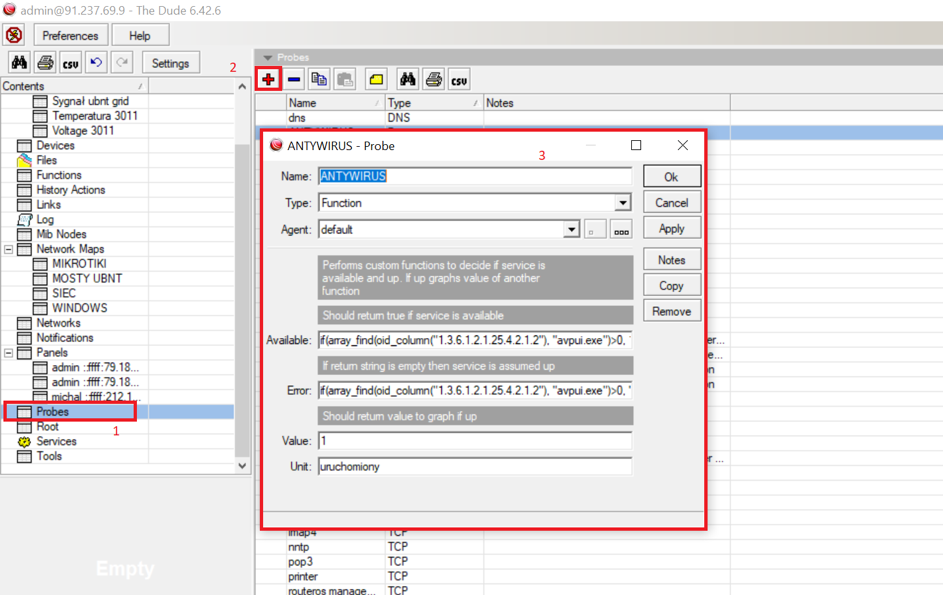
Po utworzeniu sond wystarczy dodać je do odpowiednich hostów:
1. Wchodzimy do monitorowanego hosta i przechodzimy na zakładkę Services.
2. Dodajemy sondę przyciskiem „+”.
3. Na liście Probe wyszukujemy sondę o nazwię ANTYWIRUS i zatwierdzamy „OK”
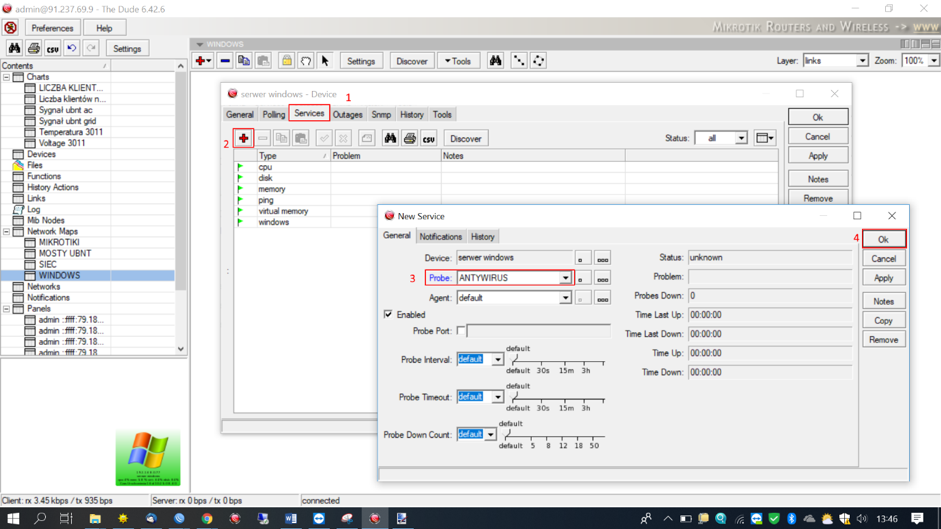
Jeżeli aplikacja znajduję w Menadżerze Urządzeń i pracuje prawidłowo zobaczymy taki widok:
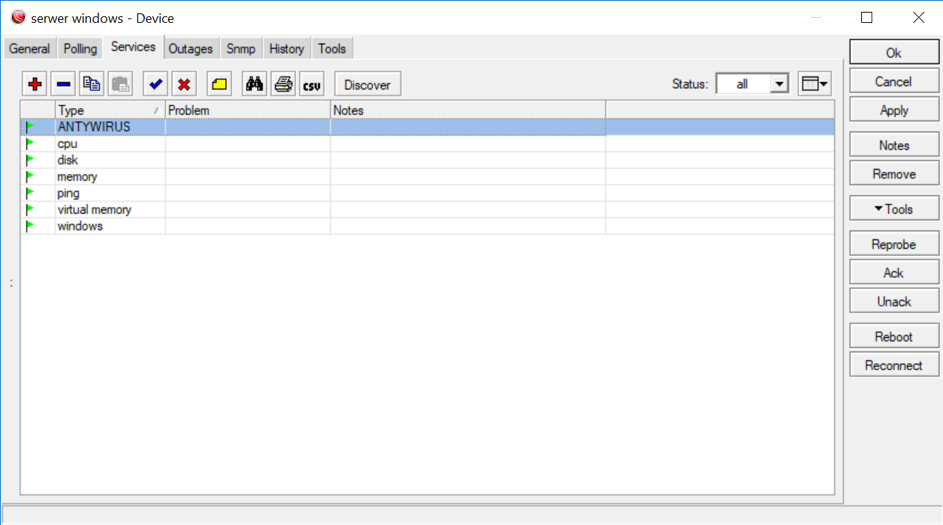
W przypadku wyłączenia aplikacji sonda powiadomi Administratora o tym, że program nie działa prawidłowo. Nazwa sondy z którą jest problem pojawia się automatycznie na mapie urządzeń pod monitorowanym urządzeniem.
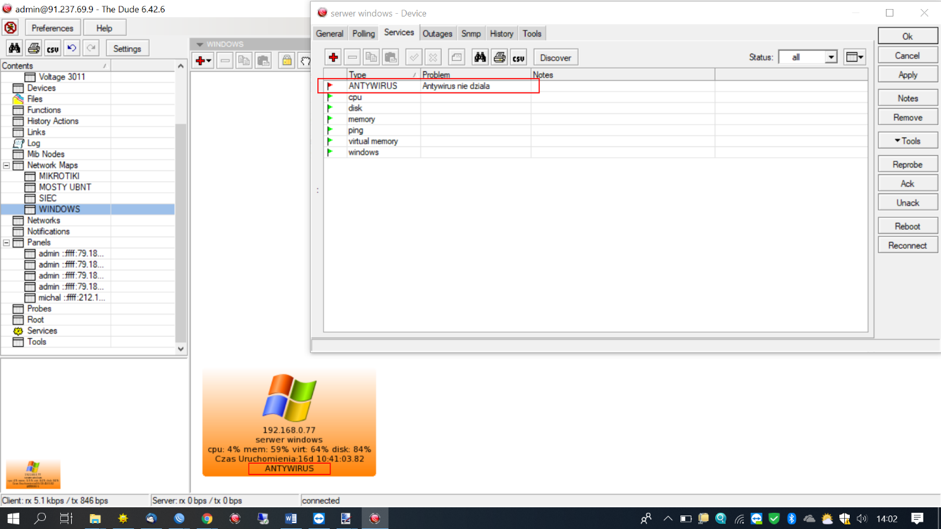
Oprócz aplikacji w Menadżerze Zadań poprzez protokół SNMP możemy nadzorować pracę usług w systemie Windows.
Podobnie jak w przypadku aplikacji na początku dodajemy sondę, która będzie przypisana do konkretnej usługi.
- Przechodzimy do menu i klikamy na Probes.
- Dodajemy sondę „+”.
- Wypełniamy:
Name: Usługa SQL_INSERT
Type: SNMP
Agent: default
Snmp Profile: v1-public
Oid: iso.org.dod.internet.private.enterprises.77.1.2.3.1.1.21.83.81.76.32.83.101.114.118.101.114.32.40.73.78.83.69.82.84.71.84.41
Oid Type: octet string
Compare Method: == (equal)
String Value: SQL Server (INSERTGT)
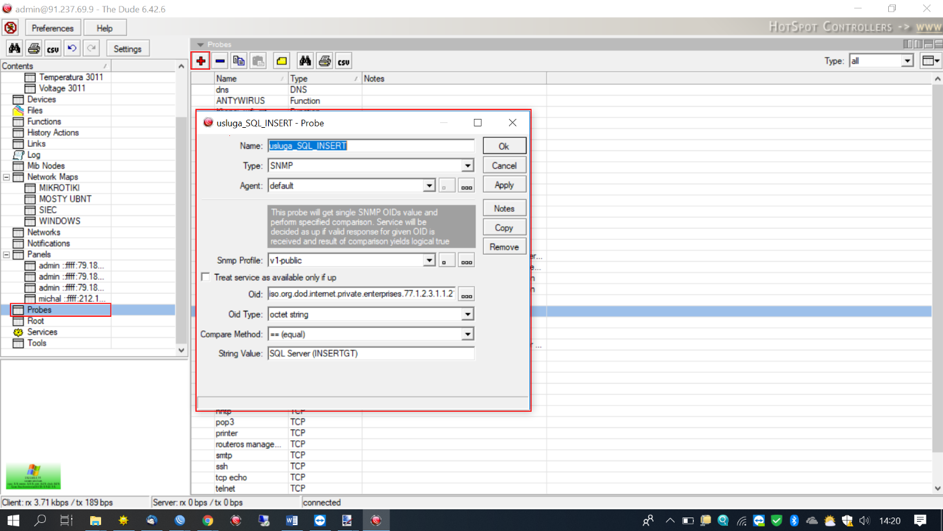
Teraz dodajemy sondę do Serwera Windows:
- Wchodzimy do monitorowanego hosta i przechodzimy na zakładkę Services.
- Dodajemy sondę przyciskiem „+”.
- Na liście Probe wyszukujemy sondę o nazwę usluga_SQL_INSERT i zatwierdzamy „OK”
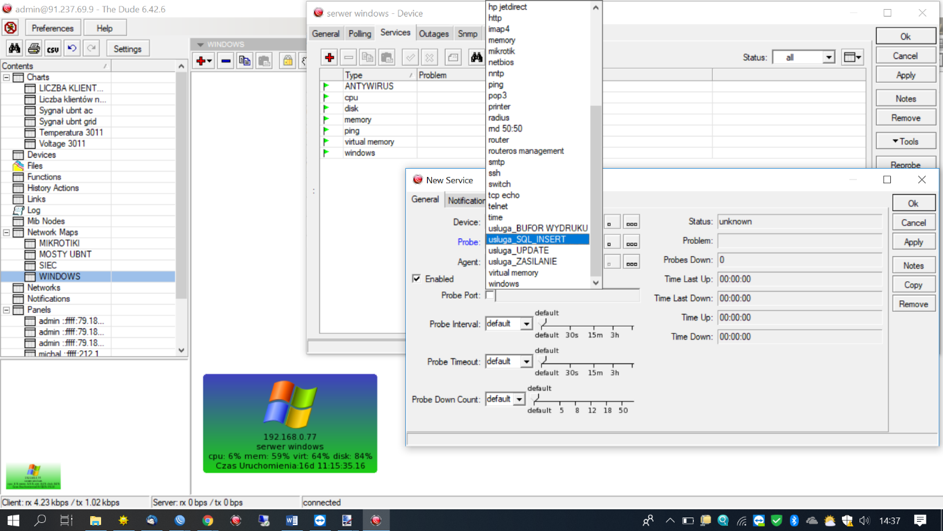
Jeżeli na komputerze, który monitorujemy jest uruchomiona usługa SQL i pracuje ona prawidłowo to sonda zapali się na zielono.
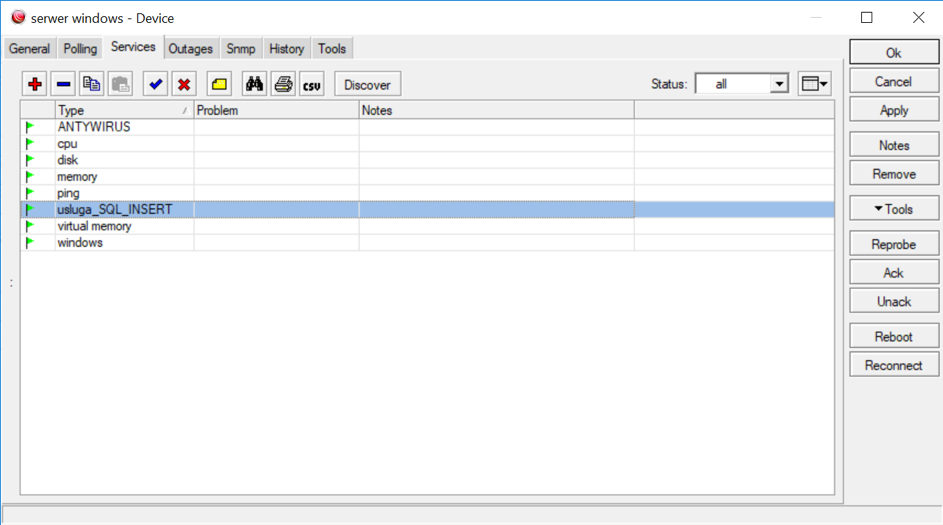
W przypadku zatrzymania usługi SQL, flaga przy sondzie zmieni kolor na czerwony. Informacja o błędzie będzie również widoczna na mapie urządzeń wraz z nazwą sondy, która zgłosiła problem.
Do następnego!
Wojciech Kujawa
wojtek@mikrotikacademy.pl